中兴手机安装miui7系统教程(支持努比亚版)
2015-8-160大中小
中兴手机可以安装小米的miui7系统吗?答案是肯定的!嗨客小编在此为大家分享中兴手机安装miui7系统教程,希望能帮助到中兴手机用户的小伙伴们!
一、下载必要文件
下载必要的文件,为刷机过程做准备。
1.本教程需要在Windows操作系统环境下进行。
2.本教程只针对中兴Z5S-MINI,运营商订制版未经过测试不推荐刷机。
3.刷机有风险,务必要小心;因刷机造成的任何问题,小米公司不承担任何责任。
4.本教程内容摘自互联网资源并经官方整理,如有版权问题可联系管理员。
2.本教程只针对中兴Z5S-MINI,运营商订制版未经过测试不推荐刷机。
3.刷机有风险,务必要小心;因刷机造成的任何问题,小米公司不承担任何责任。
4.本教程内容摘自互联网资源并经官方整理,如有版权问题可联系管理员。
下载 MIUI_ROM 最新安装包 立即下载
如果已经在下载页面下载过最新安装包,无需重新下载。
如果已经在下载页面下载过最新安装包,无需重新下载。
下载 刷机工具包 立即下载 (大小:17MB )

将刷机工具包z5s_mini_tools.zip 解压至电脑桌面。
不要解压MIUI_ROM安装包,将其直接拷贝到内置SD卡根目录下。
二、安装ROOT工具
安装必要的ROOT工具,为后续刷机作准备。
如已经ROOT可略过本步骤
在电脑上操作
打开下载好的刷机工具包,选择安装HVRoot_1.7.4.4996_Setup.exe
三、ROOT手机
准备工作:成功安装驱动,备份所有用户数据,本步骤完成后会将手机恢复至出厂设置。
ROOT将会失去质保,并清除所有用户数据,请务必备份所有数据并慎重操作。
在手机上操作
进入设置——关于——软件信息——更多——内部版本号猛击几次,
返回设置——开发人员选项——将USB调试打勾 √ ,完成后请将手机连接至电脑。
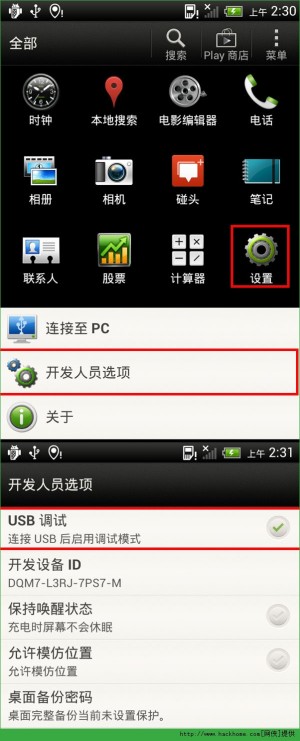
进入设置——关于——软件信息——更多——内部版本号猛击几次,
返回设置——开发人员选项——将USB调试打勾 √ ,完成后请将手机连接至电脑。
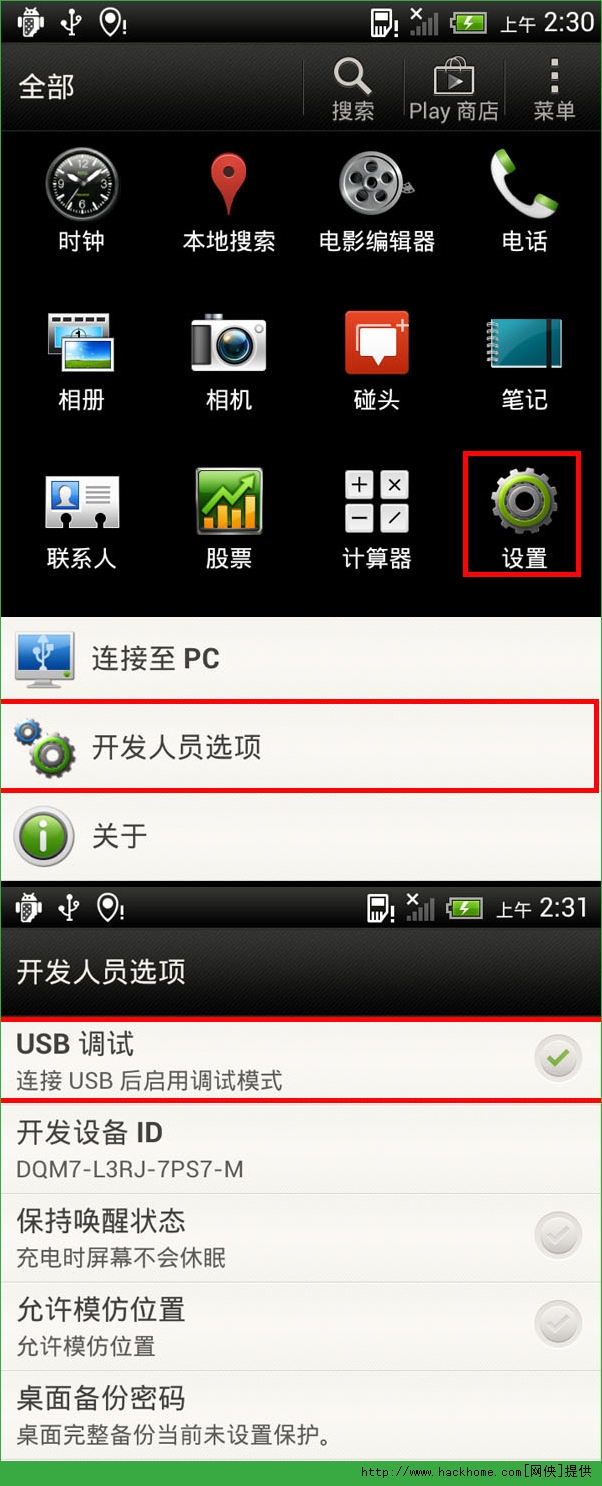
在电脑上操作
打开安装好的ROOT工具,完成链接后点击一键ROOT
出现下图后表示ROOT成功,进行下一步操作
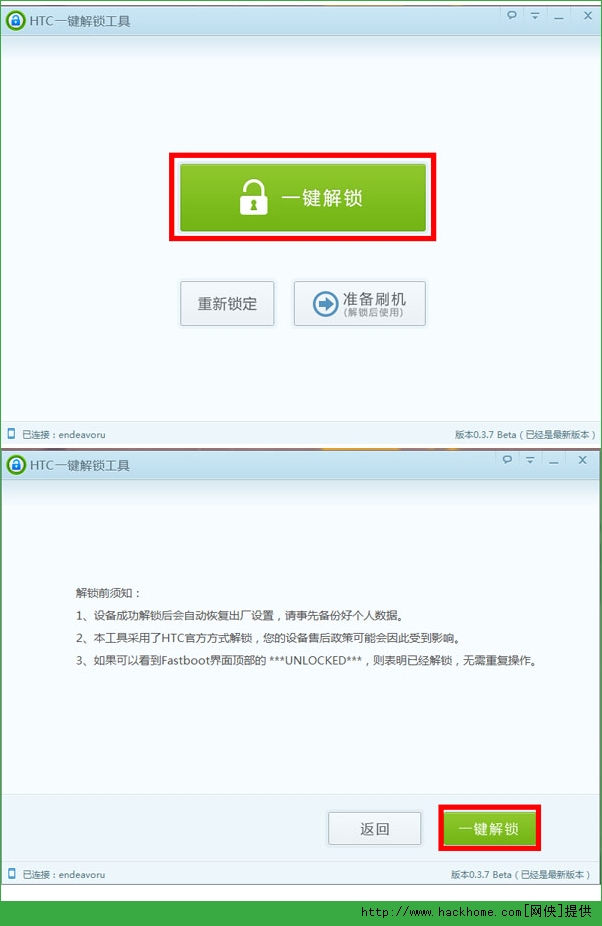
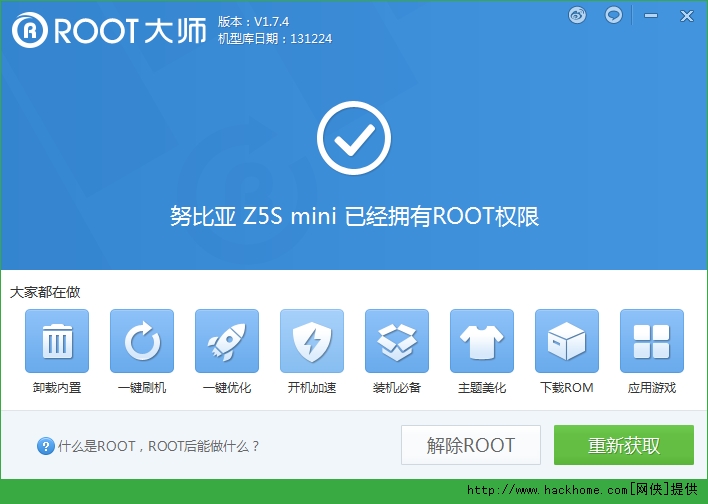
三、安装recovery
准备工作:确保成功安装驱动并ROOT成功
在手机上操作
进入设置——开发人员选项——将USB调试打勾 √ ,完成后请将手机连接至电脑。
进入设置——开发人员选项——将USB调试打勾 √ ,完成后请将手机连接至电脑。
在电脑上操作
双击工具包中 一键安装recovery.bat
此过程需二十秒左右,请耐心等待手机出现下图根据提示,键盘按任意键手机进入recovery模式。
*如果上述方法无法成功安装相应文件,请参考此贴安装recovery,点击跳转
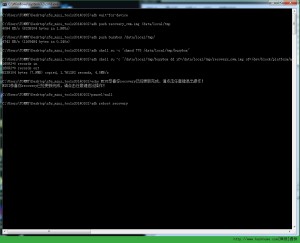
双击工具包中 一键安装recovery.bat
此过程需二十秒左右,请耐心等待手机出现下图根据提示,键盘按任意键手机进入recovery模式。
*如果上述方法无法成功安装相应文件,请参考此贴安装recovery,点击跳转
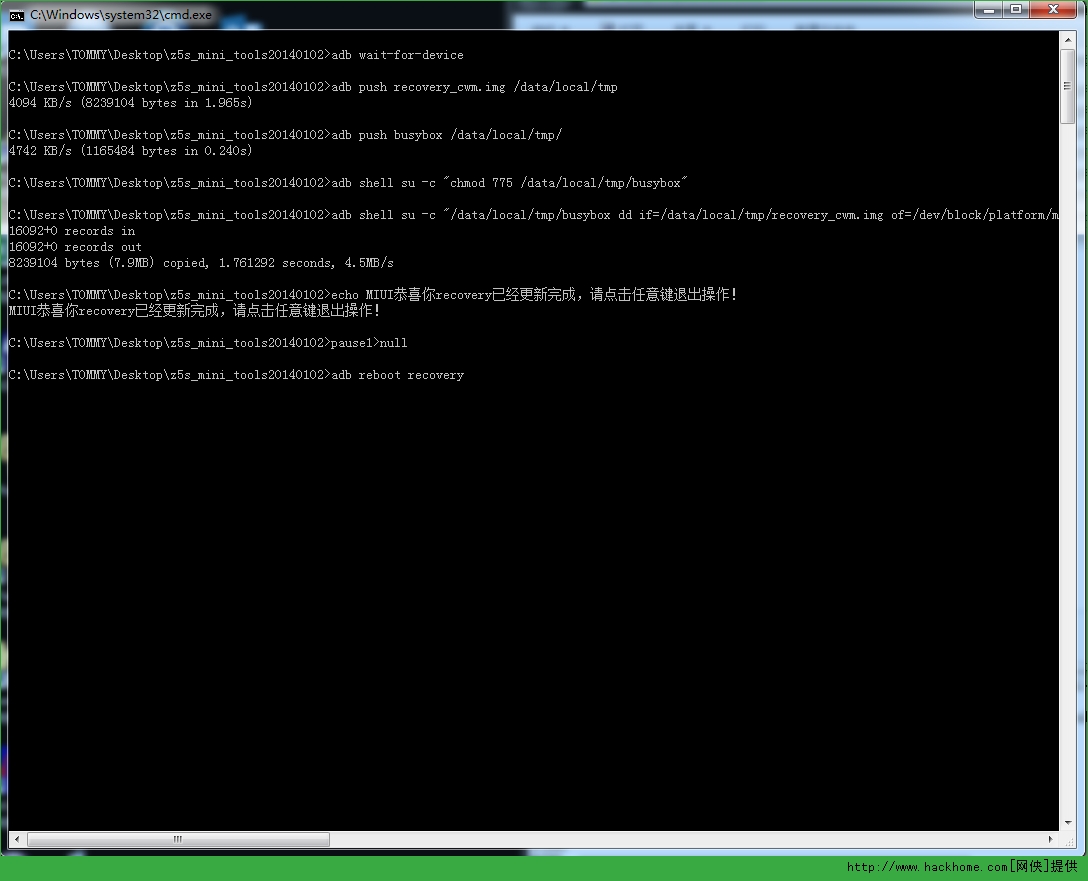
四、置入MIUI完整包
清除数据刷入MIUI完整包
在手机上操作
在蓝色recovery界面依次执行,音量键选择,电源键确认。
wipe data/factory reset——Yes——delete all user data.
在蓝色recovery界面依次执行,音量键选择,电源键确认。
wipe data/factory reset——Yes——delete all user data.
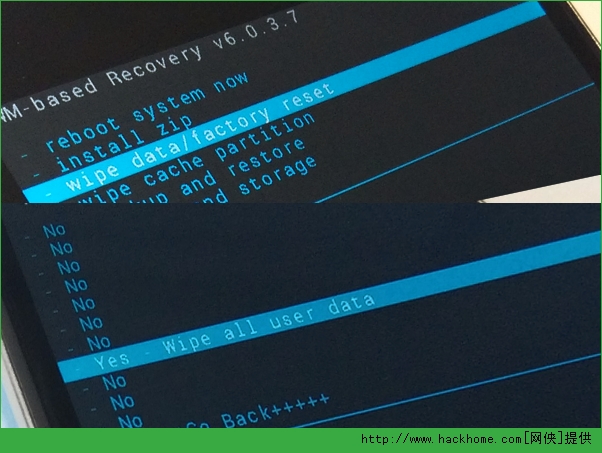
在手机上操作
依次执行,音量键选择,电源键确认。
install zip from sdcard.
choose zip from sdcard.
miui_Z5SMINI_4.X.X_d35a_4.2.zip.
Yes-install miui XXXXX.
reboot system now
等待完成后选择Reboot system now手机会自动重启。
依次执行,音量键选择,电源键确认。
install zip from sdcard.
choose zip from sdcard.
miui_Z5SMINI_4.X.X_d35a_4.2.zip.
Yes-install miui XXXXX.
reboot system now
等待完成后选择Reboot system now手机会自动重启。
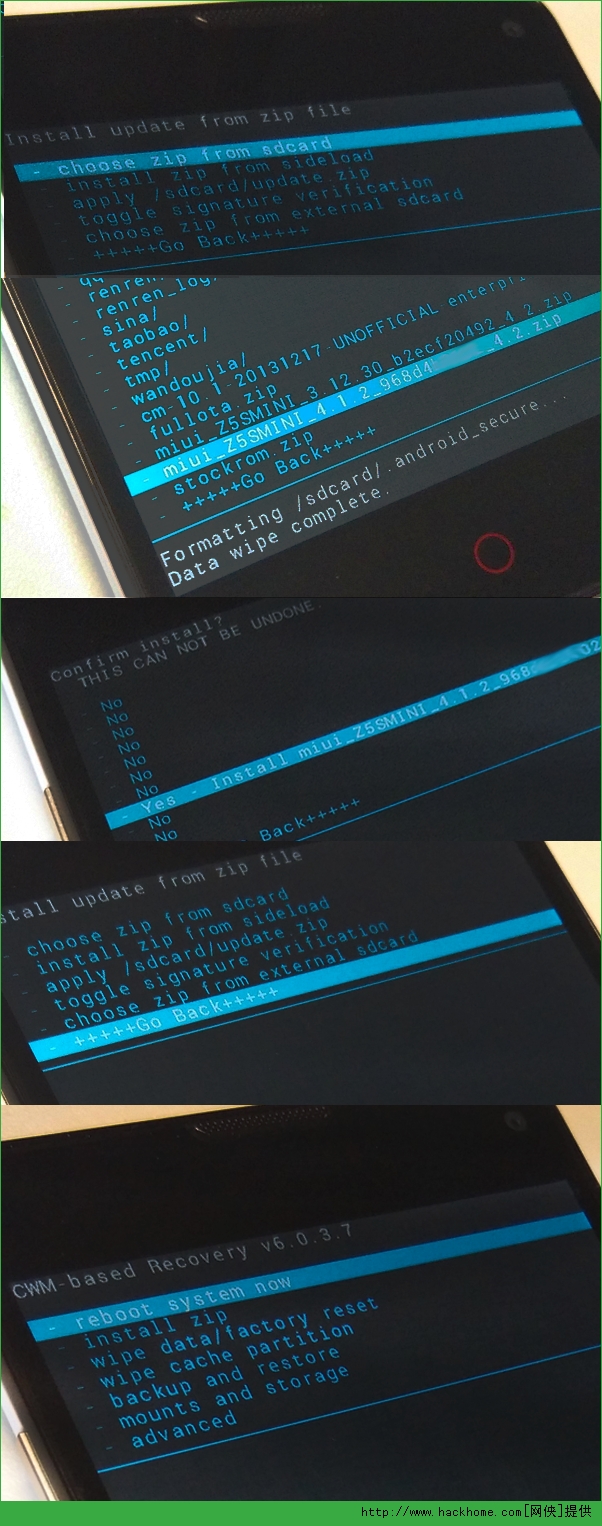
重启手机后,如果看到下面图片,说明聪明的你刷机成功了哦,开始体验激动人心的MIUI吧!
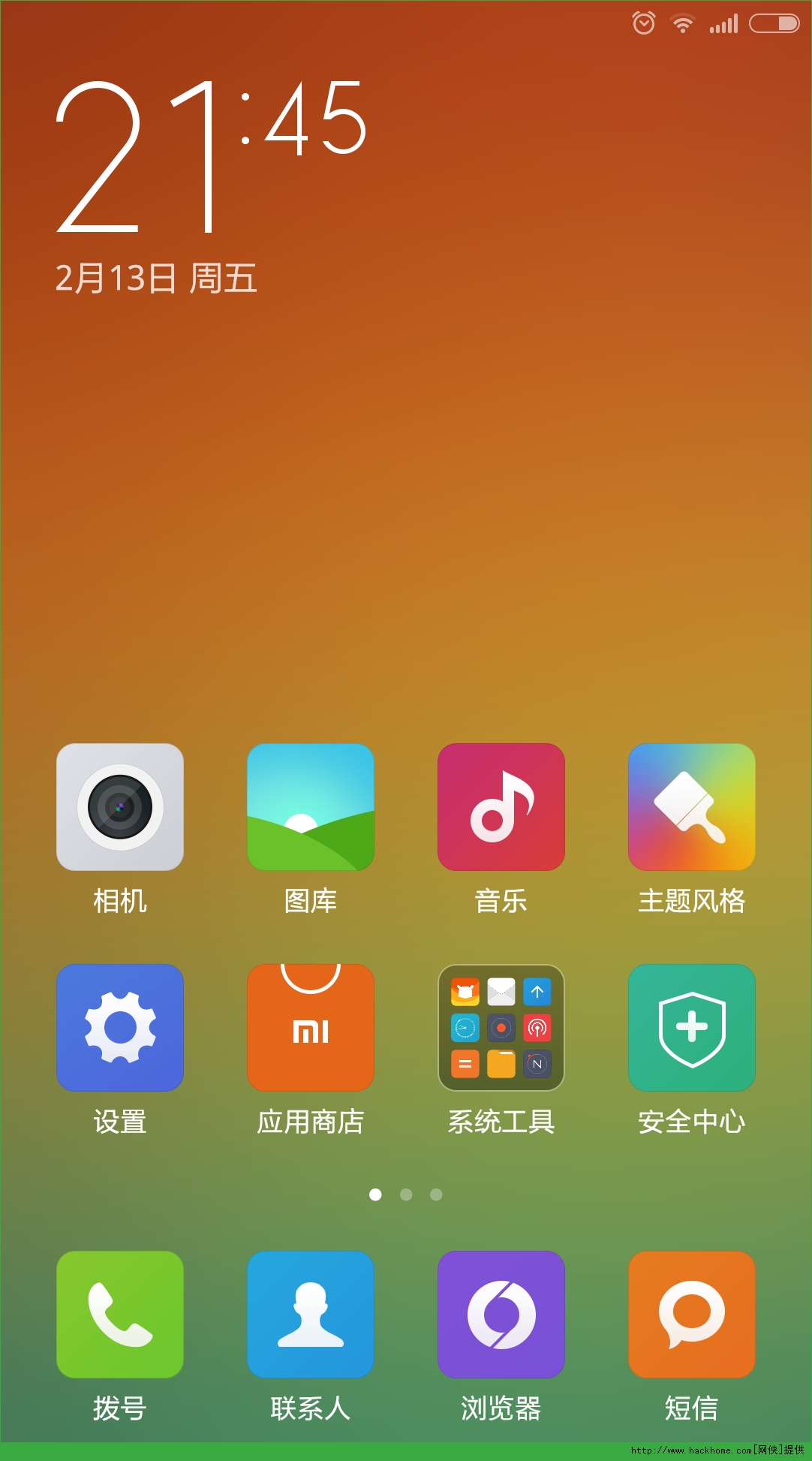
百度搜索「嗨客MIUI7」,更多手游资讯、攻略、心得、问答尽在嗨客手机站!





网友评论